Nếu như bạn là một dân văn phòng “chính hiệu” thì chắc chắn việc sử dụng các hàm trong Excel là một việc thường xuyên đặc biệt là lĩnh vực kế toán, kinh tế. Những hàm cơ bản trong Excel đã hỗ trợ bạn rất nhiều trong tính toán công việc và không thể không kể đến hàm Vlookup có nhiều điều kiện. Vậy nếu bạn chưa thành thạo khi sử dụng hàm Vlookup 2 điều kiện, thì hãy tham khảo ngay bài viết bên dưới.

Hàm vlookup sử dụng như thế nào nhanh nhất?
Nội dung chính
Hàm Vlookup là gì?
Hàm Vlookup là một loại hàm chuyên dò tìm dữ liệu trong Excel. Hàm này cho phép người khác tìm kiếm các dữ liệu giá trị theo cột. Chức năng thông dụng nhất của Vlookup là một hàm dữ liệu, nó sẽ hoạt động dựa trên một bảng cơ sở dữ liệu hay nói cách khác là danh sách các hạng mục.
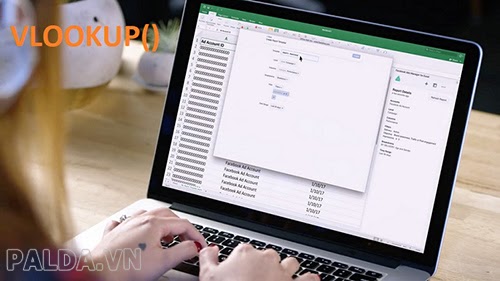
Giải thích hàm vlookup
Công thức của hàm Vlookup trong Excel là:
=VLOOKUP(Lookup_value, Table_array, Col_index_num, [Range_lookup])
Trong đó:
- Lookup_value: chính là giá trị dùng để tìm kiếm
- Table_array: là vùng điều kiện để dò giá trị tìm kiếm, cột đầu tiên trong table_array là cột để tìm kiếm giá trị. Table_array có thể giống hoặc khác sheet với Lookup_value và cũng có thể cùng file hay khác file với Lookup_value. Giá trị này thường ở dạng địa chỉ tuyệt đối
- Col_index_num: Là thứ tự của cột bạn cần lấy dữ liệu trên bảng giá trị cần tìm kiếm. Cột đầu tiên của vùng dữ liệu sẽ được tính là 1.
- Range_lookup: Là kiểu tìm kiếm, gồm 2 loại là: TRUE và FALSE. (Có thể có hoặc không).
TRUE: Tương ứng với 1 sẽ là tìm kiếm tương đối
FALSE: Còn tương ứng với 0 chính là tìm kiếm tuyệt đối, tức hàm VLOOKUP sẽ tìm kiếm ra những giá trị trùng khớp nhau hoàn toàn.
Hàm này được sử dụng rất nhiều để tính toán ví dụ như: hàm Vlookup làm phiếu lương, hàm Vlookup xếp loại học sinh,…
Hàm Vlookup 2 điều kiện và cách dùng
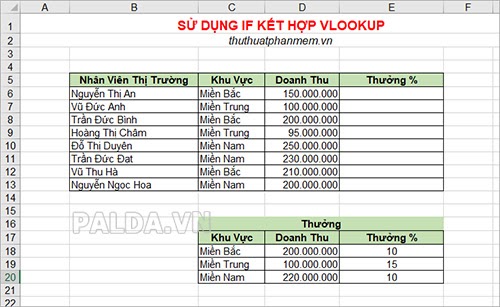
Kết hợp hàm vlookup có điều kiện if
Để nâng cao trình sử dụng hàm này lên cũng như hiệu quả tìm kiếm mang lại cao hơn khi áp dụng cho nhiều trường hợp khác nhau, thì ta sẽ tìm hiểu hàm Vlookup hai điều kiện. Với hàm này bạn có thể dễ dàng sử dụng và tìm kiếm một giá trị nào đó trong chuỗi các yêu cầu từ cao cấp đến nhiều hàng, nhiều cột.
Cách dùng hàm Vlookup 2 điều kiện bằng cách tạo cột phụ
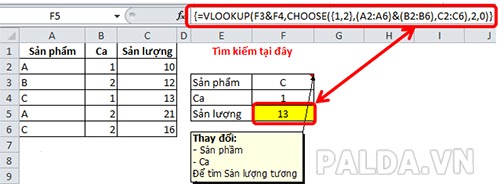
Sử dụng hàm vlookup có nhiều điều kiện
Để hướng dẫn một cách cụ thể và rõ ràng nhất thì bài viết này sẽ đưa ra một ví dụ như sau: Để tính ra sản lượng nhất định của 1 sản phẩm bất kì nào đó trong từng ca làm là bao nhiêu thì chúng ta sẽ làm thế nào? Nếu sử dụng hàm Vlookup 2 điều kiện để tìm kiếm thì hãy thử tạo thêm 1 cột phụ để việc tính toán trở nên dễ dàng hơn.
Về bản chất thì hàm Vlookup có 2 điều kiện sử dụng cột phụ sẽ thành hàm Vlookup 1 điều kiện và với cách này thì bạn đã có thể tìm kiếm nhiều điều kiện khác nhau.
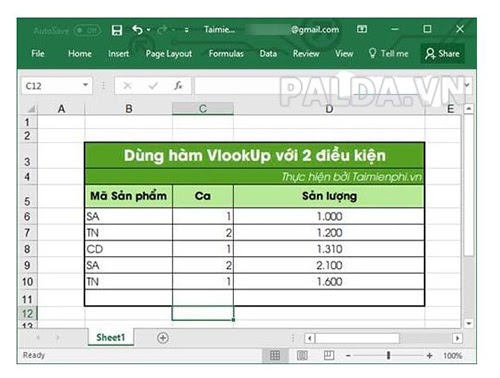
Kết hợp 2 hàm vlookup để dễ dàng tìm ra giá trị
Bước 1: Sử dụng hàm Vlookup có 2 điều kiện để tính toán theo cách này thì chúng ta cần tạo cột phụ. Theo ví dụ dưới đây thì cột phụ là cột A có giá trị liên kết từ cột B – mã sản phẩm và cột C – Ca.
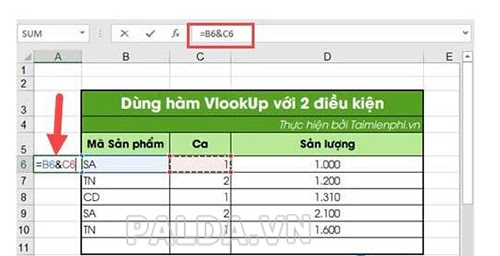
Sử dụng hàm vlookup excel 2003
Hãy nhập công thức vào cột A: =B6&C6 rồi chọn “Enter” để thực hiện lệnh.
Bước 2: Sau đó sẽ hiển thị ra kết quả như hình dưới. Tiếp theo, hãy kết hợp 2 cột sản phẩm và ca lại với nhau rồi sau đó tiếp tục áp dụng cho các dòng ở bên dưới nhé.
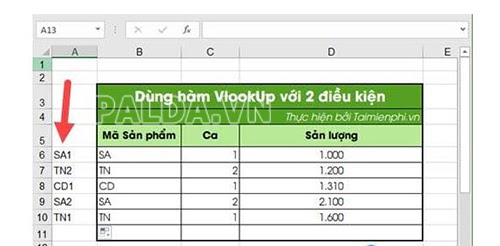
Dùng hàm Vlookup 2 điều kiện để tính
Bước 3: Để tìm kiếm ra số sản lượng trong một mã sản phẩm làm ở một ca nào đó bạn hãy tạo một bảng truy vấn ở bên cạnh đó. Tại đây chúng ta phải phải nhập Mã sản phẩm và ca vào, tạ phần sản lượng sẽ là nơi mà chúng ta nhập công thức.
Bước 4: Tại đây bạn hãy nhập công thức sau
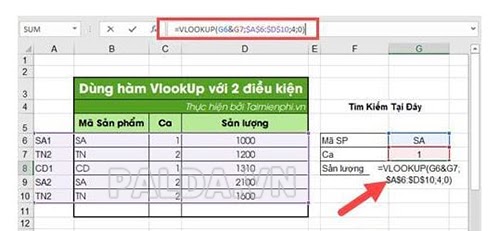
Nhập công thức hàm điều kiện vào bảng tính
=Vlookup(G6&G7);$A$6:$D$10;4;0)
Giải thích công thức:
- Vlookup: đây chính là hàm sử dụng tìm kiếm mà bạn áp dụng
- G6&G7: là giá trị được sử dụng để truy vấn trên bảng rồi đưa ra kết quả tương ứng.
- ;$A$6:$D$10: đây là khoanh vùng tìm kiếm phạm vi từ cột A6 đến D10 (Nên nhớ nhấn F4 để hiện biểu tượng $)
- 4;0: 4: là giá trị trả về theo cột thứ mấy, số 4 ở đây tương ứng cột sản lượng và số 0 theo giá trị là True or False.
Nếu 0 hay là False, thì hàm sẽ trả về kết quả giá trị tuyệt đối, còn nếu là 1 là True thì có kết quả tương đối.
Bước 5: Kết quả bạn sẽ nhận được sản lượng 1000 tương ứng với mã SP là SA làm ở Ca 1. Bạn có thể đối chiếu bằng cách nhập SP khác và ca khác để so sánh.
>> Xem thêm: Cách nhắn tin trên instagram bằng pc
Ý nghĩa hàm Vlookup
Hàm Vlookup dùng để tìm kiếm giá trị, giúp dò tìm theo cột và đưa ra chính xác các giá trị theo điều kiện mà ta cần lấy. Ngoài ra nó còn có thể dùng độc lập hoặc kết hợp cùng với các hàm khác như: Sum, if,…
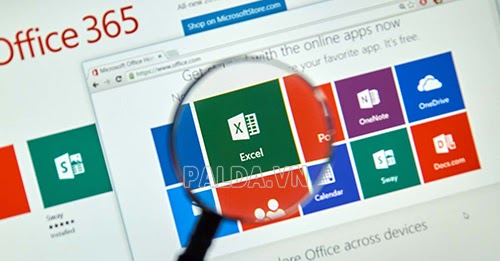
Ý nghĩa hàm vlookup trong excel
Sử dụng VLOOKUP khi bạn cần tìm kiếm bất cứ thứ gì trong bảng hoặc một phạm vi theo hàng. Hàm VLOOKUP được sử dụng rất nhiều để hỗ trợ tra cứu thông tin trong một trường dữ liệu hoặc danh sách và dựa vào những mã định danh có sẵn để đưa ra giá trị.
Ví dụ: Chèn hàm VLOOKUP kèm theo mã của sản phẩm vào một bảng tính khác. Sau đó nó sẽ hiển thị thông tin của sản phẩm tương ứng với từng mã. Những thông tin của sản phẩm có thể là mô tả, giá thành, số lượng tồn kho, tùy theo nội dung công thức mà bạn viết.
Lưu ý rằng: lượng thông tin bạn cần tìm càng nhỏ thì khi viết hàm VLOOKUP sẽ càng khó khăn . Thông thường bạn sẽ sử dụng hàm Vlookup vào một bảng tính tái sử dụng như mẫu. Sau mỗi lần nhập mã sản phẩm thích hợp, thì hệ thống sẽ truy xuất ra tất cả những thông tin cần thiết về các sản phẩm tương ứng.
Bài viết trên đây vừa chia sẻ cho các bạn các thông tin về hàm Vlookup 2 điều kiện và ý nghĩa của hàm trong Excel. Hy vọng qua bài viết này bạn đọc có thể sử dụng thành thạo hơn hàm Vlookup để có thể tra cứu dữ liệu nhanh nhất.







